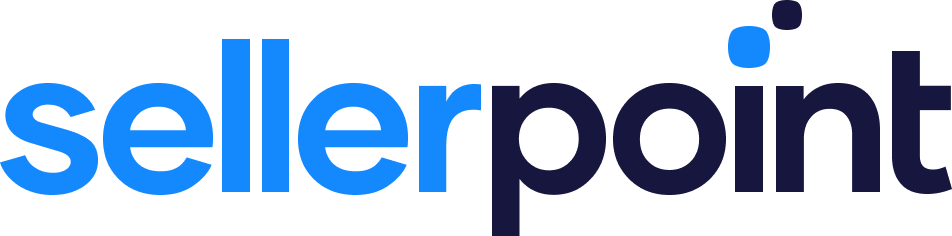Woran bleiben Käufer länger hängen, an einem Textblock oder an starken Bildern? Genau, die Antwort liegt auf der Hand. Bilder sagen mehr als 1000 Worte, vor allem auf Amazon. In diesem Guide zeige ich, wie ich A+ Content (früher EBC) aufbaue, welche Module wirklich Sinn ergeben, welche Bildformate funktionieren und wie du Fehler vermeidest, die Conversion kosten. Du erfährst Schritt für Schritt, wie ich vom ersten Klick im A+ Inhaltsmanager bis zur Freigabe durch Amazon vorgehe, inklusive Praxistipps zu Keywords, Vorschau auf Mobilgeräten und modularen Layouts.
Warum Bilder auf Amazon mehr verkaufen als Text
Lange Texte strengen an. Bilder holen Käufer schneller ab, sie zeigen Funktionen, Vorteile und Anwendungsfälle in Sekunden. Die meisten Kunden scrollen, sie skimmen, sie wollen verstehen, ohne viel zu lesen. Genau hier spielt A+ Content seine Stärken aus.
- Schnellere Verständnisbildung für Kunden
- Weniger Leseaufwand, mehr Klarheit
- Bessere Präsentation von Funktionen und Details
- Höhere Chance, dass Besucher zu Käufern werden
Ich nutze Bilder, um Nutzen, Anwendung und Besonderheiten sofort sichtbar zu machen. Text setze ich gezielt ein, kurz und präzise. Das Ziel ist immer klar: Verstehen, Vertrauen aufbauen, Kaufentscheidung erleichtern.
Visuals, die Amazon-Kunden sofort überzeugen
Standardbilder reichen selten aus. Sie sind Pflicht, aber nicht Kür. A+ Content ist die Bühne für die Story meines Produkts. Ich zeige, wie der Artikel genutzt wird, was ihn besonders macht und warum er besser ist als Alternativen. Ein Vorher-Nachher, ein Feature in Nahaufnahme, ein klarer Vorteil im Einsatz, genau das sorgt für Aha-Momente.
Italienischer Espresso kochen, Smoothies in 30 Sekunden mixen, ein Messerblock mit extra scharfen Klingen, die länger halten. Kunden sollen das Produkt förmlich fühlen, ohne die ganze Seite zu lesen. Genau dafür ist A+ da.
Tipp: Visuals helfen Kunden, das Produkt zu „fühlen“, ohne jede Zeile zu lesen.
A+ Content kurz erklärt
A+ Content, auch Enhanced Brand Content, ist ein spezieller Bereich in der Produktdetailseite, der die normale Beschreibung ersetzt. Statt reinem Text kann ich dort Bilder, kurze Texte, Vergleichselemente und unterschiedliche „Widgets“ platzieren. Voraussetzung ist eine eingetragene Marke. Ohne Brand Registry gibt es keinen A+ Bereich.
Der Vorteil liegt auf der Hand: Ich strukturiere Inhalte modular, erzähle die Produktstory, setze Highlights in Szene und führe den Blick. Das Ganze erinnert ein wenig an einen einfachen Website-Baukasten.
Was A+ Content vom normalen Beschreibungstext unterscheidet
Die normale Beschreibung ist Text pur. A+ kombiniert Bilder und kurze Texte in flexiblen Modulen. So kann ich drei Bilder nebeneinander zeigen, große Headerbilder einbinden oder Bild-Text-Kombinationen nutzen.
- Normal: Text only.
- A+: Bilder plus kurze, klare Texte.
Das Ergebnis ist leichter zu scannen und deutlich verkaufsstärker.
Brauche ich dafür eine Markenregistrierung?
Ja. A+ Content gibt es nur für registrierte Marken. Ich kann dazu nur raten, denn der Effekt ist spürbar. Es ist einfacher, als viele denken, und es verschafft klare Vorteile gegenüber Verkäufern ohne Marke.
Vorteile auf einen Blick:
- Mehr Fläche für Bilder und Highlights
- Sichtbar abheben vom Wettbewerb
- Wichtige Details besser erklären
Wenn du tiefer in Konzept, Aufbau und Optimierung einsteigen willst, ist dieser Leitfaden hilfreich: Amazon A+ Content erstellen und optimieren.
Warum Markenregistrierung beim Visual Storytelling hilft
Mit A+ habe ich Platz für ein großes Einstiegsbild, für eine Reihe von Detailbildern und für visuelle Vergleiche. Ich muss oben in den sieben Galeriebildern nicht jeden Pixel für Mini-Details opfern. Kleine Besonderheiten, Materialeigenschaften oder Messwerte finden unten im A+ Bereich ihren idealen Platz.
Kein Platz verschenkt für winzige Details in den Hauptbildern.
Einstieg: So erreiche ich den A+ Inhaltsmanager
Der Weg ist kurz:
- In Seller Central einloggen.
- Reiter Werbung öffnen.
- A+ Inhaltsmanager auswählen.
Dort lege ich neue Inhalte an, sehe meine Entwürfe und bereits freigegebene Module. Über „Inhalte erstellen“ starte ich den Prozess. Anschließend vergebe ich einen internen Titel, etwa „Standmixer A+ DE“.
Eine praktische Schritt-für-Schritt-Anleitung mit Screenshots findest du hier: Amazon A+ Inhalte erstellen inkl. Video.
Sprache und Marktplatz auswählen
Ich lege zu Beginn Sprache und Marktplatz fest. Für Deutschland wähle ich Deutsch. Wer international verkauft, erstellt je Marktplatz eine eigene Version, zum Beispiel für Polen oder die Türkei.
Wichtig: Sprache immer passend zum Zielmarkt wählen. Das erleichtert Käufern das Verständnis und spart später Korrekturschleifen.
Aufbau wie im simplen Website-Baukasten
A+ besteht aus Modulen, die von oben nach unten angeordnet sind. Ich füge zuerst das Top-Modul ein, meist ein großes Titelbild. Danach folgen weitere Elemente. Der Aufbau ist logisch, ich kann Reihenfolge und Inhalte jederzeit anpassen.
Gängige Modularten:
- Großes Headerbild mit oder ohne Text
- Drei Bilder nebeneinander mit kurzen Captions
- Bild links, Text rechts oder umgekehrt
- Vergleichsmodul
- Mehrbild-Module für Funktionen
Die gängigen Modultypen im Überblick
Ich starte fast immer mit einem großen Titelbild. Danach setze ich Module, die Funktionen zeigen, und schließe mit einem Vergleich oder einem Benefit-Modul ab. Drei Bilder nebeneinander eignen sich gut für schnelle Highlights.
Drei Bilder nebeneinander
Ideal für mehrere Blickwinkel, Anwendungsbeispiele oder Vorher-Nachher-Logiken. Jede Kachel bekommt eine kurze, klare Überschrift und 1 bis 2 Zeilen Text.
Vergleichsbilder für Features
Ohne Wettbewerbsnamen zu nennen, kann ich Unterschiede oder Verbesserungen klar machen. Klassisch: Standardgröße vs. mein Produkt, dünnes Material vs. dickes Material, einfache Bedienung vs. One-Touch.
Bild links, Text rechts
Das Layout bringt Ruhe rein. Ein starkes Bild auf der linken Seite, rechts drei bis fünf Zeilen, eine fette Headline, zwei Bulletpoints. Fertig.
Bild rechts, Text links
Variante für Abwechslung. Ich wechsle die Seiten, um den Lesefluss lebendig zu halten. Wichtig bleibt: kurze, starke Aussagen.
Großes Titelbild mit begleitendem Text
Das Headerbild ist der Eyecatcher. Hier fange ich Emotionen ein oder zeige die Anwendung im Alltag. Darunter ergänze ich eine kurze Aussage, die den Hauptvorteil auf den Punkt bringt.
Tipp: Der erste Screen entscheidet oft, ob jemand weiter scrollt. Mach ihn stark.
Bildgrößen und Formate, die funktionieren
Amazon ist bei Formaten recht strikt. Wenn die Maße nicht passen, wird beschnitten oder abgelehnt. Ich arbeite mit den vorgegebenen Seitenverhältnissen und achte auf die Dateigröße.
- Achte auf das geforderte Seitenverhältnis des gewählten Moduls.
- Höhere Auflösung im richtigen Verhältnis ist in Ordnung.
- Dateigröße rund um 3 MB ist ein häufiges Limit.
- Bilder immer scharf, klar und ohne Kompressionsartefakte.
Warnung: Amazon ist streng, prüfe Maße und Größe vor dem Upload.
| Modultyp | Empfohlene Größe |
|---|---|
| Titelbild | 1940 x 1200 |
Ich halte mich an die Vorgabe. Abweichungen kosten Zeit, weil Uploads scheitern oder Bilder unsauber wirken.
Bilder hochladen und einfügen, Schritt für Schritt
Der Prozess ist simpel:
- Modul wählen und öffnen.
- Bilddatei hochladen oder in die Fläche ziehen.
- Caption, kurze Beschreibung und Schlagwörter ergänzen.
- Speichern und zum nächsten Modul gehen.
Ich nutze gerne zuerst Platzhalter, um den Fluss zu sehen. Danach tausche ich sie gegen finale Grafiken. So bleiben Layout und Dramaturgie stimmig.
Keyword-Indexierung: Was Amazon wirklich liest
Wichtiger Punkt, den viele übersehen: Der Fließtext in A+ Modulen wird von Amazon nicht indexiert. Du kannst dort also keine Suchbegriffe „unterbringen“. Was indexiert wird, sind die Felder für Bildtitel, Captions und die Schlagwörter, die du unterhalb eines Bildes einträgst.
Beispiel: Für einen Standmixer hinterlege ich Begriffe wie „Standmixer“, „Standmixer groß“ oder weitere relevante Suchwörter in den Schlagwortfeldern. Diese Felder sind oft auf etwa 100 Zeichen begrenzt.
Merke: Keywords gehören in Captions und Schlagwortfelder, nicht in den Fließtext.
Wenn du wissen willst, wie man aus A+ noch mehr rausholt, inklusive Tests und Layoutideen, lies diesen Guide: Wozu dient A+ Content und wie setzt du ihn optimal ein?
Texte im Modul: kurz, klar, kaufrelevant
Ich schreibe Überschriften mit Nutzen, nicht mit Marketing-Blabla. Darunter maximal zwei bis drei Sätze. Noch lieber nutze ich knappe Bulletpoints für Merkmale und Vorteile.
Beispiel:
- Leistungsstarker Motor für cremige Ergebnisse
- Edelstahlklingen für lange Schärfe
- 2-Liter-Behälter für Familienportionen
Ziel ist Klarheit, nicht Wortzahl.
Multi-Image-Module für Funktionen
Mehrere Bilder in Serie eignen sich perfekt für Funktions-Highlights. Ich lade einzelne Bilder für einzelne Features hoch und gebe jeder Kachel eine kurze Aussage.
Beispiel für einen Standmixer:
- Bild 1: 1200 Watt Power, feinste Textur in Sekunden
- Bild 2: 6-Klingen-System aus Edelstahl
- Bild 3: 2-Liter-Behälter, BPA-frei
Wenn du bereits eine detaillierte Beschreibung hattest, kannst du die Kernaussagen für die A+ Captions übernehmen. Kürzen, zuspitzen, visuell denken.
Wie viele Module sind sinnvoll?
In der Praxis haben sich 6 bis 7 Module als Obergrenze bewährt. Mehr zwingt zum Scrollen, nimmt Tempo raus und verringert die Kaufmotivation. Ich priorisiere die wichtigsten Beweise und Vorteile.
Fokus auf das Wesentliche, damit Nutzer zum Kauf kommen und nicht in Text untergehen.
Speichern als Entwurf oder direkt veröffentlichen
Ich speichere oft als Entwurf, prüfe die mobile Ansicht und hole Feedback. Wenn alles sitzt, weise ich den Content den passenden ASINs zu.
Meine Optionen:
- Als Entwurf speichern, später feinjustieren.
- Veröffentlichen und auf die ASINs anwenden.
Varianten (Größen, Farben) kann ich getrennt bespielen. Das lohnt sich, wenn Bildsprache oder Features variieren.
A+ Content auf Produkte oder Varianten anwenden
Ich wähle im A+ Manager meine Produkte aus dem Katalog, verknüpfe die Inhalte mit einzelnen ASINs und prüfe die Zuordnung. Gerade bei Varianten lohnt es sich, differenzierte Module zu bauen, etwa eigene Bilder für Farbe oder Zubehör.
Zur Prüfung einreichen: Wie lange dauert’s?
Nach dem Upload sende ich zur Prüfung. Amazon checkt, ob Inhalte den Richtlinien entsprechen. Erfahrungsgemäß dauert das bis zu 7 Tage. Nach der Freigabe ersetzt A+ automatisch den alten Beschreibungstext.
Wichtig: Keine rechtlich heiklen Aussagen, keine Wettbewerbsvergleiche mit Namen, keine Garantien versprechen, keine Kontaktinfos. Saubere, klare Produktkommunikation.
Inhalt auf Basis der bisherigen Beschreibung
Ich nutze meine bestehende Beschreibung als inhaltliche Basis. Die wichtigsten Punkte übersetze ich in bildstarke Module. Alles, was redundant ist, kürze ich. Ich speichere früh einen Entwurf und nutze die Vorschau, um Lücken oder Dopplungen zu finden.
Vorschau prüfen, Desktop und mobil
Die Vorschau zeigt, wie Bilder, Captions und Textblöcke wirken. Ich prüfe beides, Desktop und mobil. Mobil wird komprimiert, aber gut lesbar. Entscheidend ist, dass Headline und Kernaussage sofort klar sind.
Desktop-Check
- Großes Headerbild oben, kräftige Headline
- Bild-Text-Balance stimmig, genug Weißraum
- Wiederholungen vermeiden
Mobil-Check
- Bilder stapeln sauber
- Schrift gut lesbar
- Keine Texte, die in Zeilenumbrüchen untergehen
So halte ich die Aufmerksamkeit von Kunden
Die Aufmerksamkeitsspanne ist kurz. Ich lasse Bilder sprechen und vermeide Textwände. Zuviel Text ist ein Conversion-Killer, weil Nutzer abspringen, bevor sie kaufen. Ich zeige stattdessen klare Vorteile pro Bild, maximal 2 bis 3 Zeilen Text daneben.
Zu viel Text führt zu verlorenen Verkäufen. Klare Visuals und kurze Aussagen gewinnen.
Bullets und Kurztexte richtig einsetzen
Stichpunkte sind oft effektiver als Sätze. Ich begrenze mich auf wenige, starke Punkte. Jede Zeile liefert einen klaren Mehrwert.
- Klare Headline
- Zwei Bulletpoints mit Nutzen
- Ein unterstützendes Detail
Ein eigenes Modul mit Bullet-Liste kann sinnvoll sein, wenn Features im Vordergrund stehen.
Die richtigen Bilder auswählen
Ich setze auf klare, helle, kontrastreiche Bilder. Farben können Akzente setzen. Ich verzichte auf redundante Motive, die den Galeriebildern entsprechen. Der A+ Bereich ergänzt, er wiederholt nicht. Ideal sind Detailshots, Anwendungsbilder, Vergleichsgrafiken und Messwerte.
Produktspezifika sichtbar machen
Ich zeige, was andere nicht zeigen. Klinge, Drehzahl, Fassungsvermögen, Materialdicke, Oberfläche, Beschichtung. Messer ohne genaue Härteangabe? Mixer ohne Drehzahl? Wasserkocher ohne Innenraum-Material? Chance vertan.
Ein Feature wird wertvoll, wenn ich es sichtbar, messbar und greifbar mache.
Konkretes Beispiel: Standmixer
Angenommen, ich habe einen Standmixer, der gut verkauft. So baue ich den A+ Bereich:
- Großes Headerbild: Mixer in Aktion auf einer Küchenarbeitsplatte, Ergebnis im Glas
- Dreiermodul für Funktionen:
- Bild 1: 1200 Watt, cremige Smoothies in Sekunden
- Bild 2: Edelstahlklingen, langlebig und präzise
- Bild 3: 2-Liter-Behälter, ideal für Familien
- Bild links, Text rechts:
- Headline: Power trifft Kontrolle
- Bullets: 3 Geschwindigkeiten, Pulse-Funktion
- Vergleichsmodul:
- Standardgröße vs. mein Behälter, dicke Wandstärke, bessere Stabilität
- Abschlussmodul:
- Lieferumfang, Reinigung, Sicherheit
Jedes Bild bekommt eine präzise Caption, jedes Schlagwortfeld enthält saubere Suchbegriffe, ohne zu spammen.
Häufige Fehler, die ich meide
- Falsche Maße, dadurch Cropping oder Ablehnung
- Zu viele Module, die vom Kauf ablenken
- Lange Textblöcke ohne Mehrwert
- Fehlende Schlagwörter bei Bildern
Kurze Checkliste:
- Maße und Dateigröße geprüft
- Maximal 6 bis 7 Module
- Captions und Schlagwörter gefüllt
- Mobilvorschau getestet
Praxisbeispiele und Richtlinien mit Screenshots bietet dieser Beitrag: Amazon A+ Inhaltsmanager mit Anleitung und Praxisbeispielen.
Warum A+ Content die Conversion hebt
Aus meiner Erfahrung steigen Conversion Rates spürbar, wenn A+ gut umgesetzt ist. Es ist kein Zaubertrick und macht aus einem schwachen Produkt kein Bestseller. Aber es schafft Vertrauen, klärt offene Fragen und differenziert gegenüber Anbietern ohne Marke. Genau das reicht oft, um den Ausschlag zu geben.
A+ ist die Mühe der Markenregistrierung wert. Wer ernsthaft verkauft, nutzt die Fläche.
Lohnt sich die Markenregistrierung dafür?
Ja. A+ ist nur ein Vorteil, aber ein wichtiger. Du bekommst mehr Kontrolle über die Produktpräsentation und setzt dich professionalisiert in Szene. Für den Start ins FBA-Business kann das der Unterschied zwischen „okay“ und „profitabel“ sein.
Finale Bild-Taktiken für starke A+ Bereiche
- Lass Bilder sprechen, halte Texte knapp
- Zeige Features, Messwerte und Vergleiche
- Teste die Reihenfolge der Module
- Achte auf klare Headlines
- Prüfe mobil und Desktop
- Hinterlege Schlagwörter pro Bild
Wenn du Schritt für Schritt vorgehen willst, liefert dieser Leitfaden eine solide Basis: Wie man Amazon A+ Content erstellt.
A+ im Gesamtpaket deines Listings
A+ ersetzt die Textbeschreibung, es ergänzt aber auch die Bildergalerie darüber. Gemeinsam erzählen beide Bereiche die ganze Story. Achte darauf, dass du keine Keywords verlierst, indem du sie konsequent in Bildtiteln, Captions und Schlagwortfeldern unterbringst. So profitierst du von der visuellen Stärke und bleibst in der Suche sichtbar.
Tools und Ressourcen, die mir helfen
Produktrecherche, Keyword-Arbeit und Listing-Optimierung sind die Basis. Für Daten und Tools setze ich gern auf Helium10. Falls du dafür eine günstige Option suchst, schau dir dieses Angebot mit Rabattcode an: Get Helium10 mit Code BYL10.
Wenn du dir Begleitung beim Aufbau deines FBA-Geschäfts wünschst, findest du hier Infos zum Programm: FBA Unstoppable Coaching.
Setze das Gelernte jetzt um
Nur lesen bringt keine Verkäufe. Baue heute deinen ersten A+ Entwurf, prüfe die Maße, fülle Captions und Schlagwörter, und reiche ihn ein. Mit jedem Modul wird dein Listing klarer und stärker. Wenn du dranbleibst, spürst du den Effekt auf deine Conversion.

 Marketing und Werbung
Marketing und Werbung